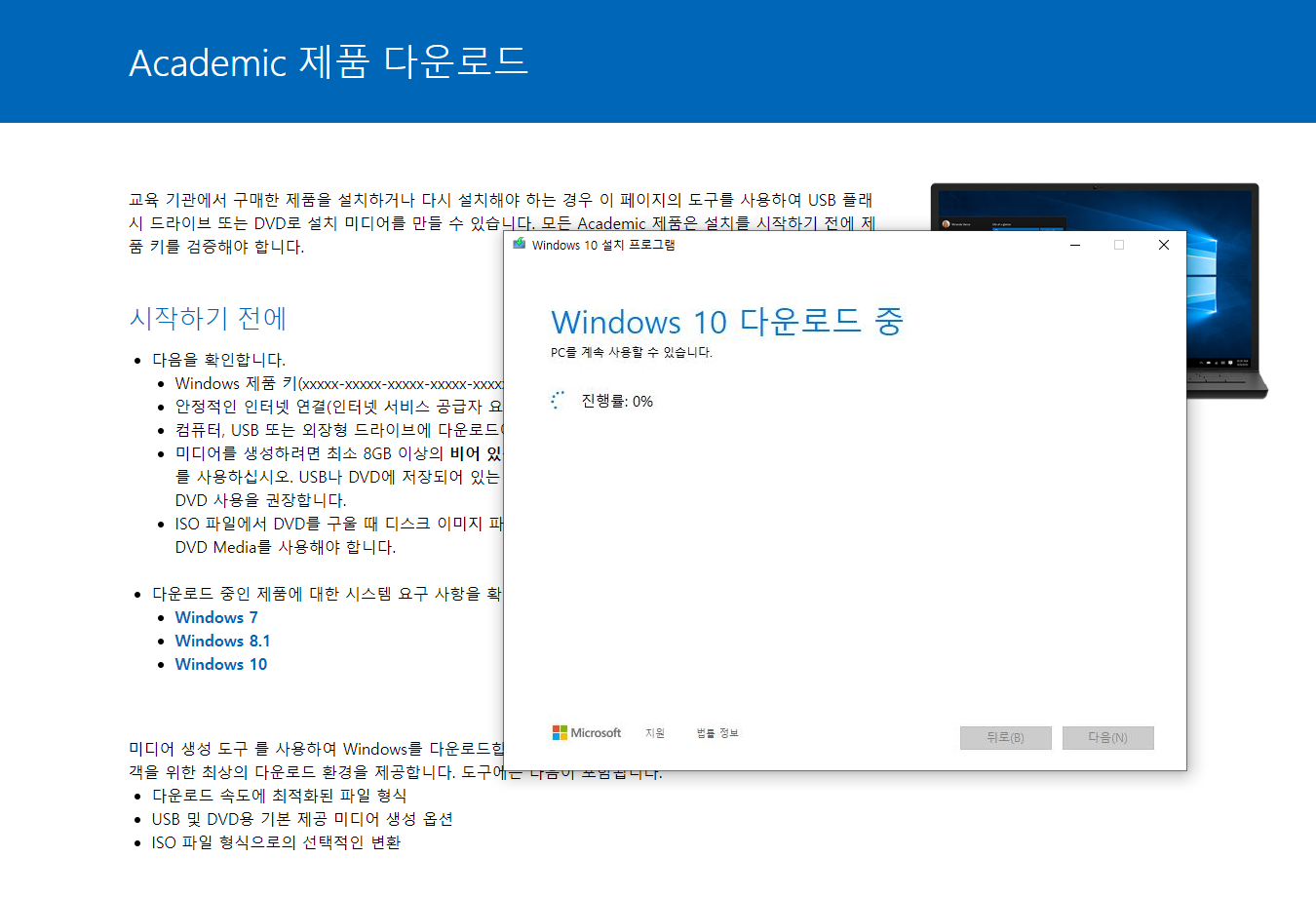도움말
웹스토어 회원가입 방법
전북특별자치도교육청 Windows 10 웹 스토어
전북특별자치도교육청 웹스토어 바로가기를 클릭하세요.
- Windows 10 Education 무료 서비스는 학생 대상으로 지원됩니다.
- 도움말을 반드시 숙지한 후, 해당 서비스를 이용해주세요.

※ 웹 스토어는 제조사에서 제공하는 혜택으로 별도 회원가입이 반드시 필요합니다.
가입 시 그룹을 "학생"으로 설정해야 무료혜택을 받을 수 있으며, 설정한 그룹은 바꿀 수 없습니다.
1. 전북특별자치도교육청 웹스토어에 접속합니다.Click!
(※ 본 사이트에 가입 하신 후에 이용 가능 합니다.)
회원가입 바로가기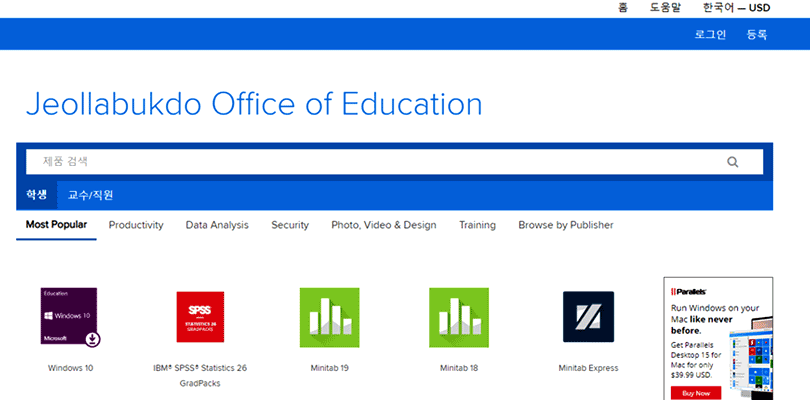
2. Windows10을 설치하기 전 별도의 회원가입이 필요합니다.
상단의 등록 버튼을 클릭해주세요.
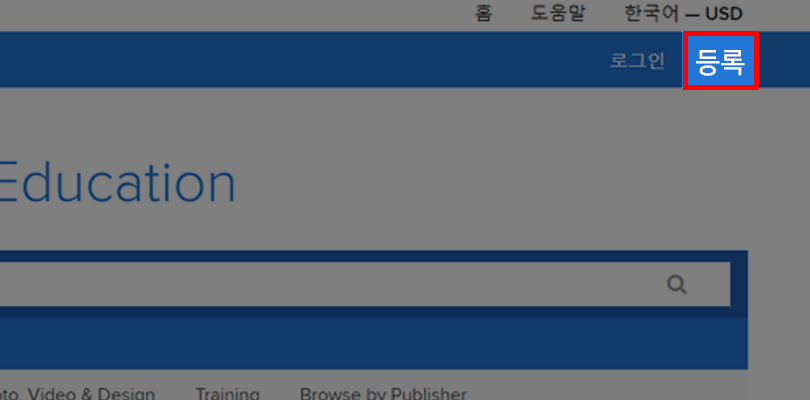
3. 신규 계정 생성을 위해 getsw.jbe.go.kr에서 가입한 이메일 주소를 입력 후 계속 버튼을 클릭합니다.
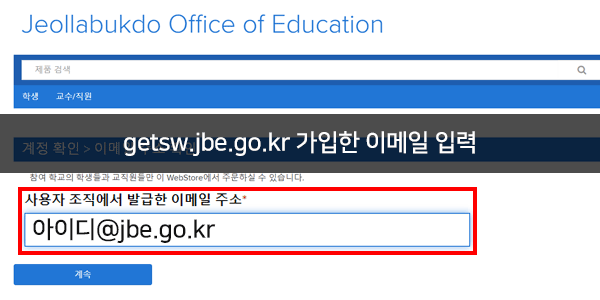
4. 사용자의 정보를 입력합니다.
※ 회원으로 속한 그룹은 반드시 [학생]으로 설정해주셔야 무료 설치가 가능하며, 한번 설정한 그룹은 바꾸실 수 없습니다!!
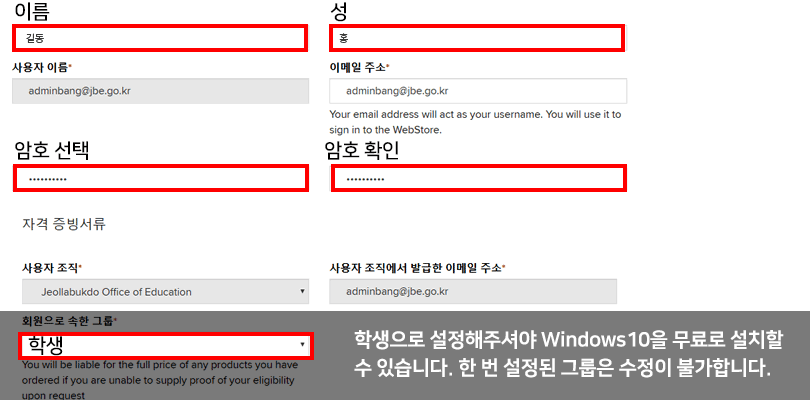
5. 등록 버튼을 클릭합니다.
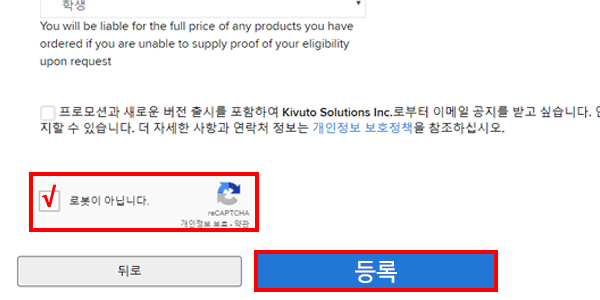
6. 등록이 완료되면 계정 확인을 위한 이메일이 발송됩니다.
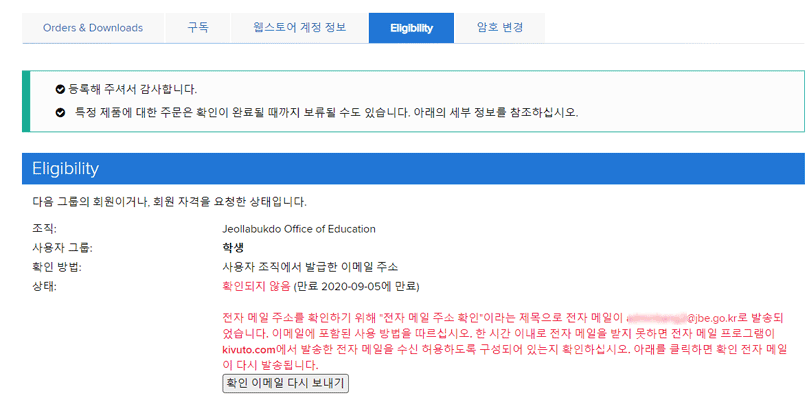
7. 사용자 이메일 주소를 확인하기 위해 portal.office.com에 접속한 후 로그인 합니다.
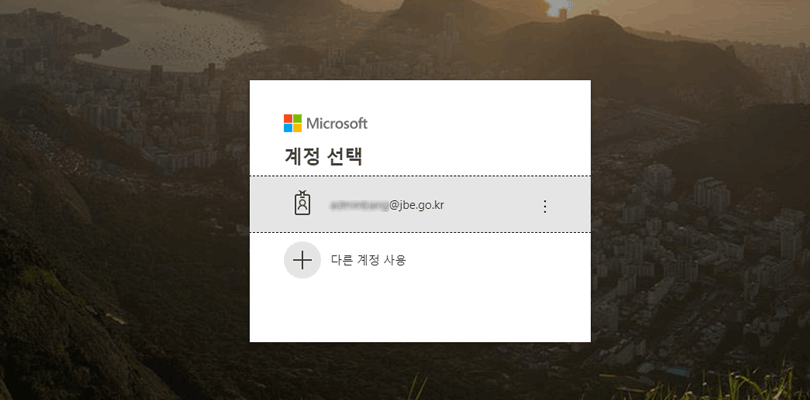
8. 이메일 확인을 위해 Outlook 메일을 클릭합니다.
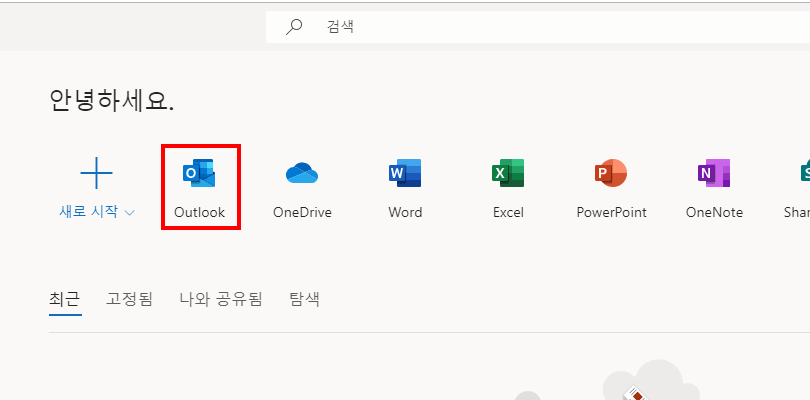
표준 시간대가 설정되어 있지 않은 회원은 아래와 같이 설정해주시기 바랍니다.
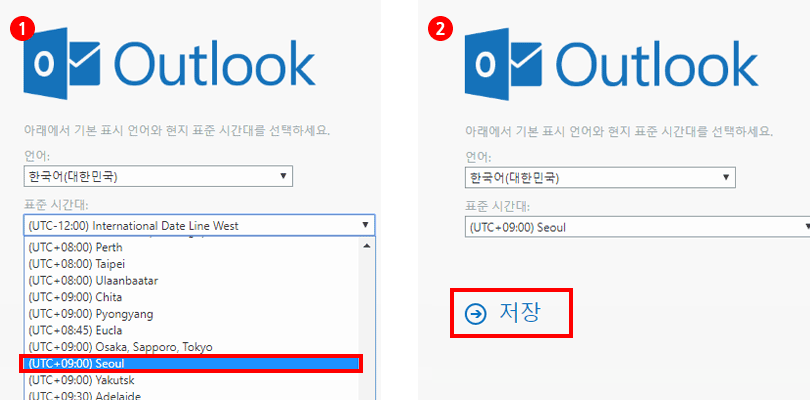
9. 받은 편지함에서 이메일 주소 확인 메일을 클릭한 후 링크로 접속합니다.
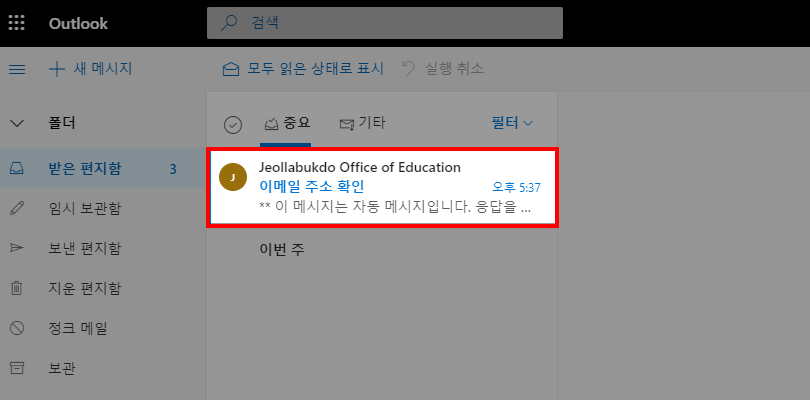
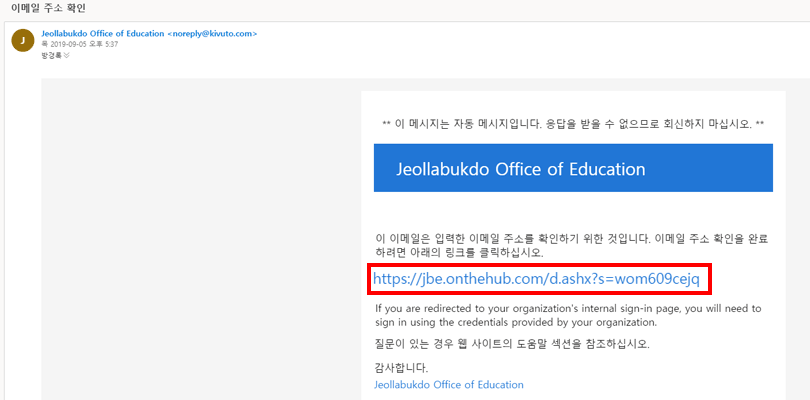
10. 이메일 인증을 완료한 후에 Windows10 다운로드 아이콘을 클릭합니다.
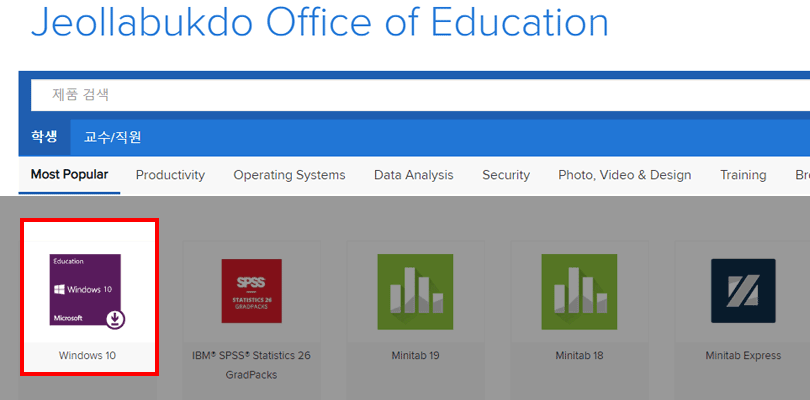
11. 카트에 추가 버튼을 클릭합니다.
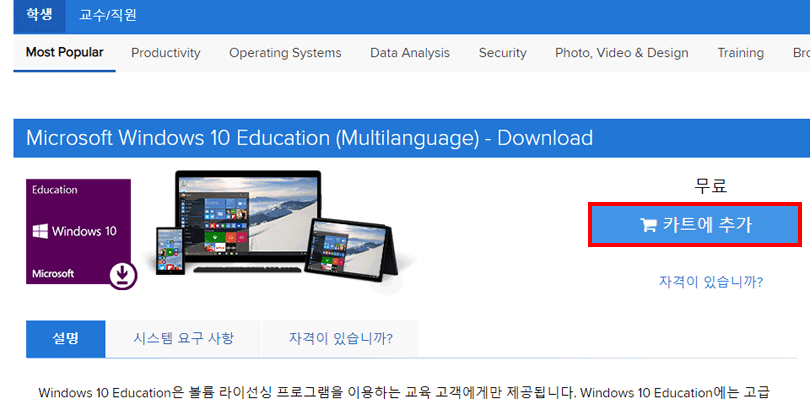
12. 체크아웃을 클릭합니다.
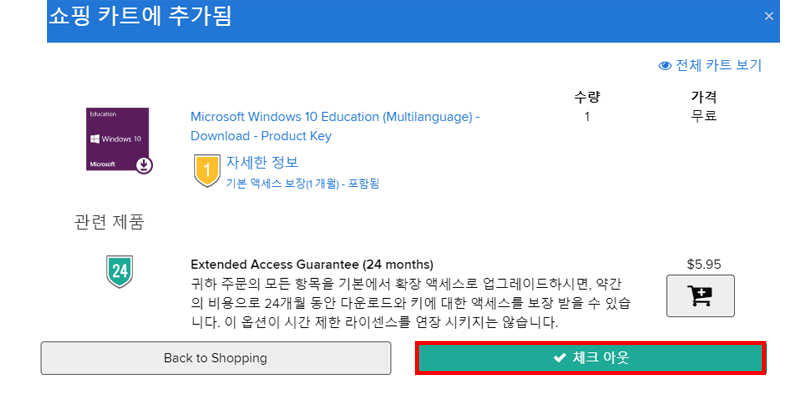
13. 약관 확인 후 사용자 정보를 입력하고 수락 버튼을 클릭합니다.
- 사용자 이름 => 이메일 주소,
- 서명(이름입력) => 본인 이름(ex, 길동 홍)
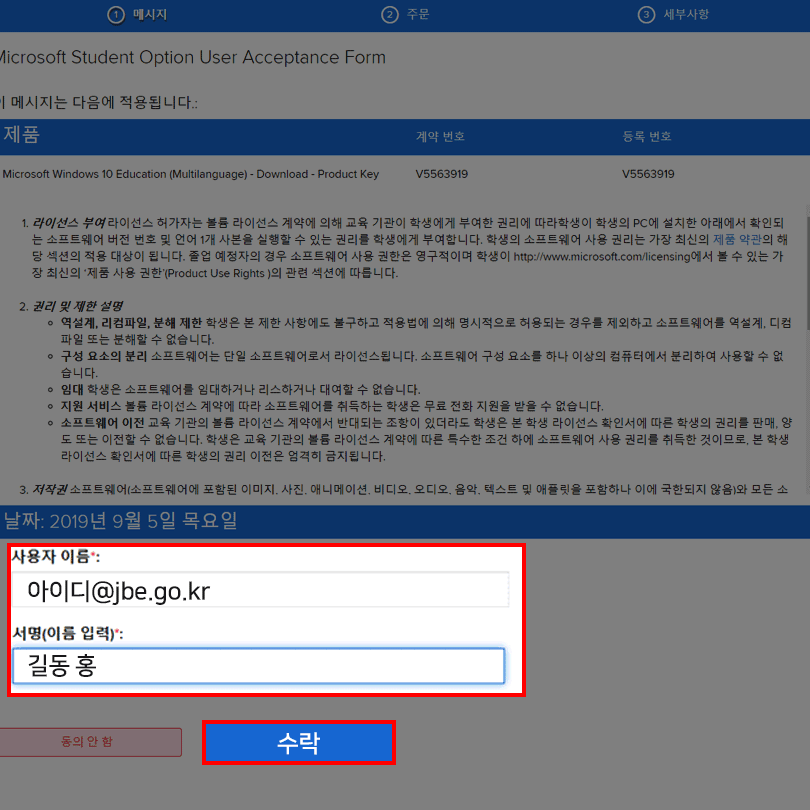
14. 주문이 완료되었으며, 제품키 발급신청이 완료되었습니다.
- 제품키는 최소 하루 뒤 이메일로 도착합니다.
- 제품키 유효기간은 31일이며 유효기간 안에 사용하셔야 합니다.
- 제품키 1개당 1대의 컴퓨터만 업그레이드 가능합니다.

15. https://www.microsoft.com/ko-kr/software-download/vlacademicwindows10로 접속한 후 도구 다운로드를 클릭합니다.
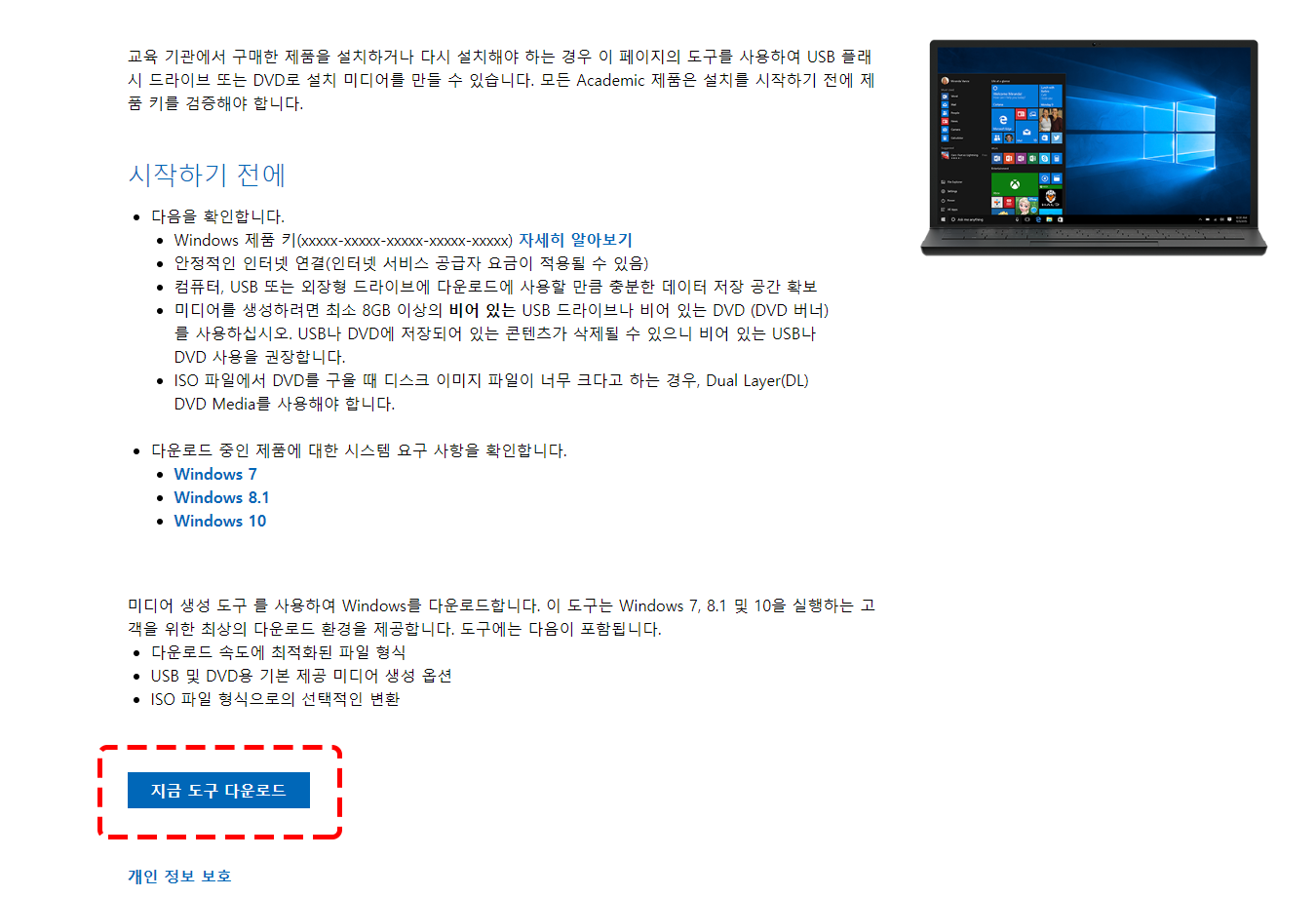
16. 다운받은 도구를 실행합니다.
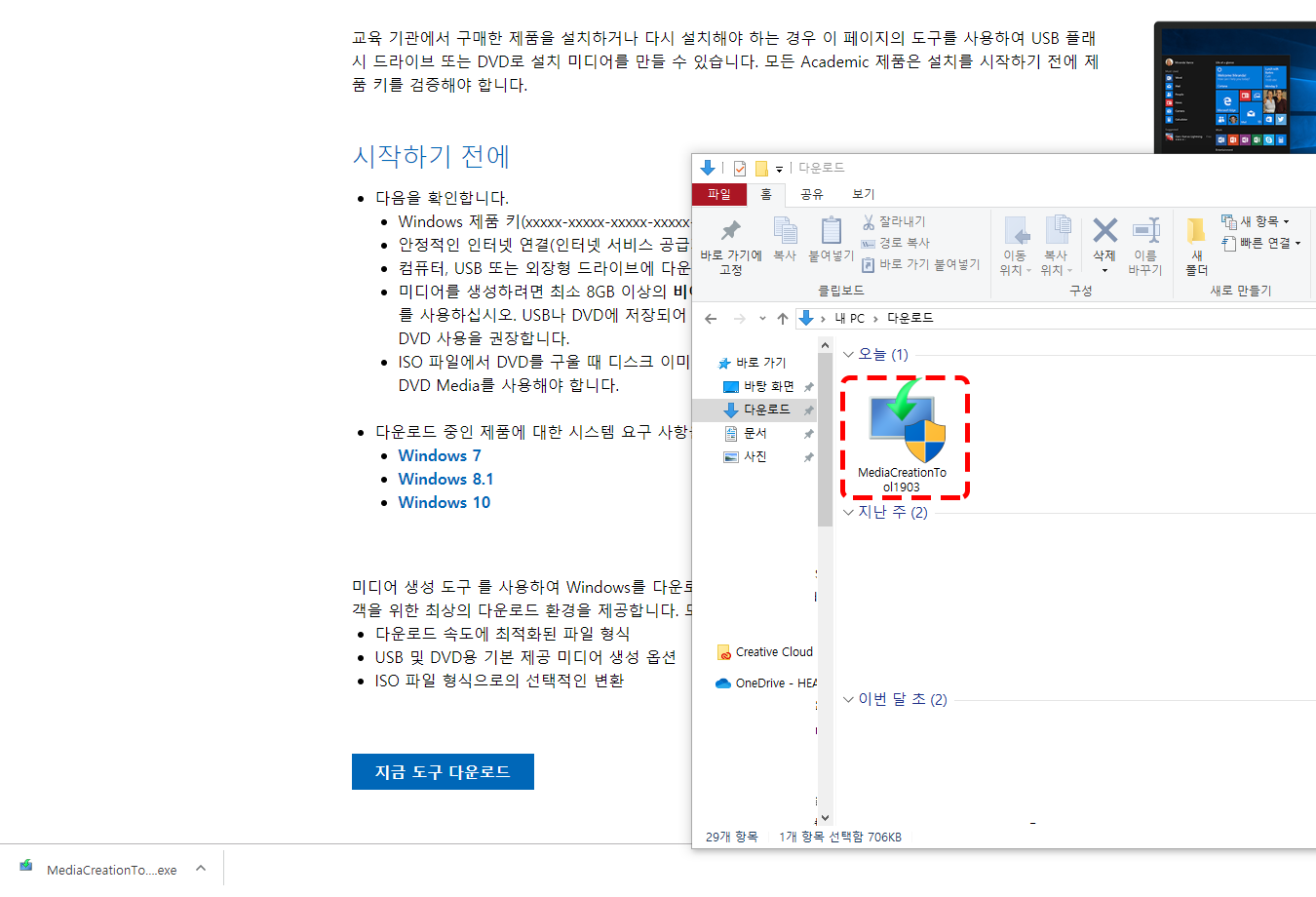
17. Microsoft 소프트웨어 사용권 계약에 대해 동의합니다.
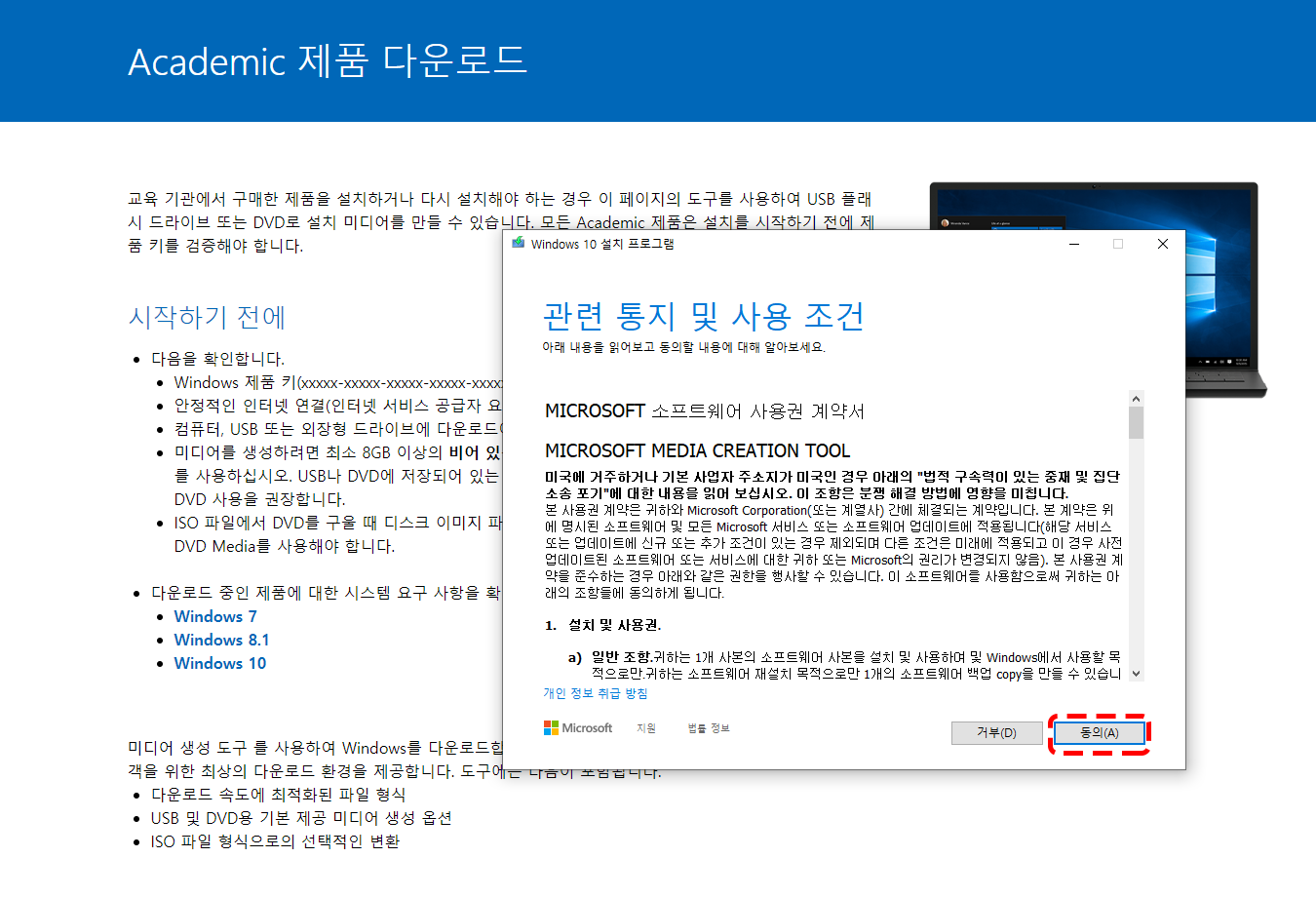
18. 원하는 작업을 선택한 후 다음 버튼을 클릭합니다.
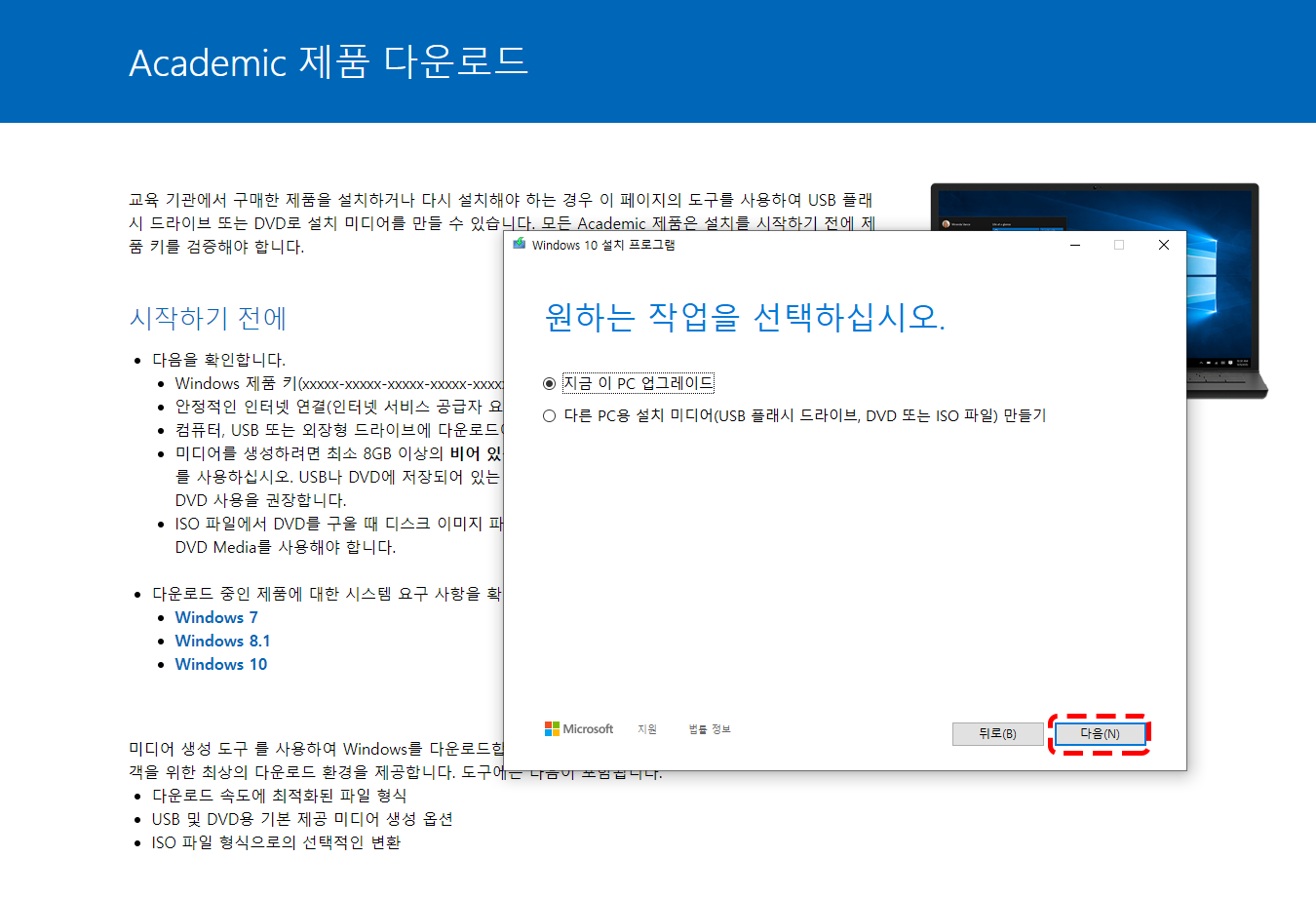
19. Windows 10 다운로드 후 제품키를 등록합니다.